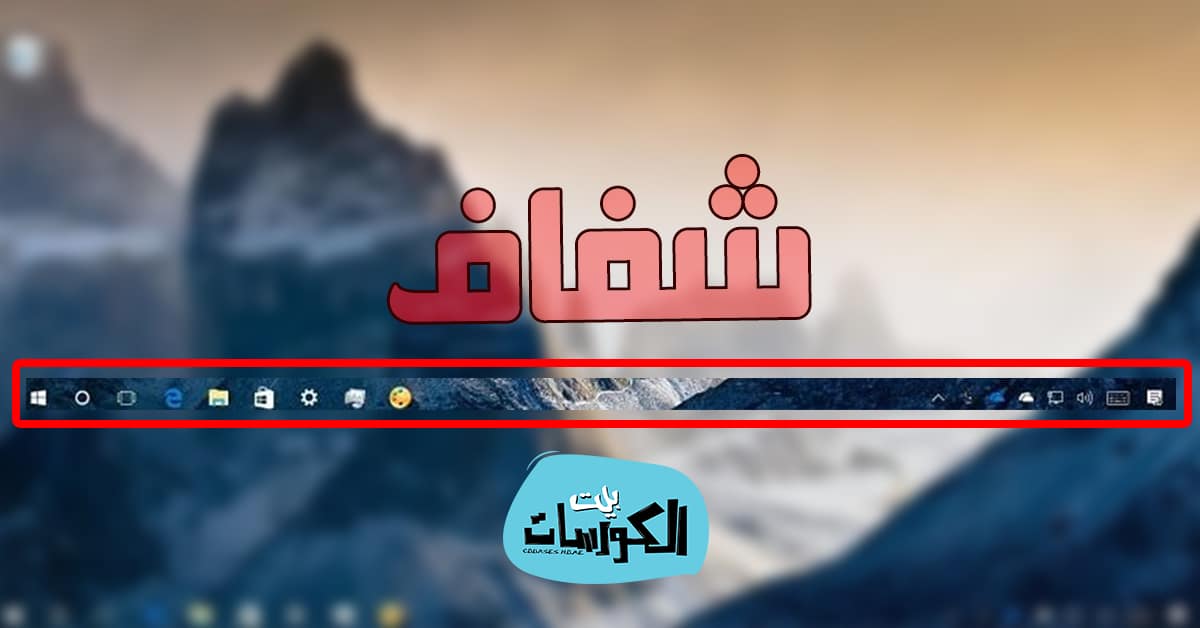كيفية جعل شريط المهام شفاف في ويندوز 10 وتغيير شكل الويندوز الي شكل عصري
كيفية جعل شريط المهام شفاف في ويندوز 10 :
نمل كثيراً عند استخدام الكمبيوتر الكثير من الوقت وذلك بسبب مشاهدة نفس الواجهة ونفس الأيقونات بشكل مستمر مما يسبب الشعور بالملل ،لذلك نبحث دائماً عن أدوات او ثيمات لتغيير شكل الويندوز او تغيير بعض الأيقونات وذلك لنضفي شكل جديد ومميز ولإبعاد الشعور بالملل ،واليوم سوف نُقدم لك كيفية جعل شريط المهام شفاف في ويندوز 10 وذلك حتي يكون باستطاعتك تغيير شكل الويندوز لشكل عصري وحديث ،وهذا ما سوف نقوم به من خلال أداة اليوم الرائعة .
الأداة تسمي TranslucentTB وهي أداة مجانية من شركة مايكروسوفت وتتميز بحجمها الخفيف علي القرص الصلب ،وهي تقوم بالكثير من المهام البسيطة والتي سوف تغير الكثير في شكل الويندوز ،ويُمكنك من خلالها تلوين شريط المهام باللون المفضل لك ،او تحويله بخلفية ضبابية ،كما يُمكنك تغيير شكل الشريط بشكل عام وجعله اكثر ديناميكية أثناء الاستخدام حيث يُمكنك التحكم في ألوان النوافذ والقوائم وتحديد الشكل المحبب لك ،وفي السطور القادمة سوف نُقدم لك طريقة تشغيل الأداة مع أرفاق رابط التحميل في اسفل المقال لتستطيع تجربتها إذا شئت .
لا يفوتك : تحميل ويندوز 10 .
شرح وتحميل تطبيق TranslucentTB :
بعد تحميل التطبيق او الأداة من الموقع الرسمي قم بتثبيتها وسوف تلاحظ تأثيرها فوراً حيث سيتحول شريط المهام الي درجة شفافة رائعة بدون أي ألوان خلفية ،ويُحبذ وضع خلفية غامقة للشاشة حتي تري الوضع في افضل صوره ،وهذا الوضع الشفاف سوف يظهر فقط في حالة عدم فتح نافذة في وضع Maximize أي ملئ الشاشة ،فحين تقوم بفتح نافذة بملء الشاشة سوف يتحول شريط المهام الي اللون الأسود .
تستطيع تغيير وضبط الكثير من الأدوات من خلال تطبيق TranslucentTB وذلك من خلال الضغط علي الأيقونة المصغرة الخاصة به بجوار الساعة ،فإذا قمت بالضغط كليك يمين باستخدام الفأرة تستطيع من خيار Regular الاختيار بين الأوضاع التي يُمكنك ضبط الشريط المهام عليها حيث هناك الوضع الافتراضي Clear والوضع Opaque والذي تستطيع من خلاله إضافة لون لخلفية شريط المهام ،والوضع Blur والذي يقوم بتحويل خلفية شريط المهام الي خلفية ضبابية رائعة .
كما اشرنا بالأعلى فعند وضع ملئ الشاشة او Maximize سيتحول شريط المهام الي اللون الأسود ولكن يُمكنك تغيير ذلك من خلال الضغط علي قائمة Maximised windows ثم الضغط علي Enabled ،وذلك حتي يتم منع أي تغييرات علي وضع شريط المهام ويظل كما هو بالوضع الذي قمت باختياره ،وفي النهاية وبعد أن تعرفنا علي كيفية جعل شريط المهام شفاف في ويندوز 10 يُمكنك تحميله وتجربته من الرابط التالي .